上下文菜单
选择任何节点时,如果单击鼠标右键,则会看到一些选项。 现在,让我们简要解释以下选项: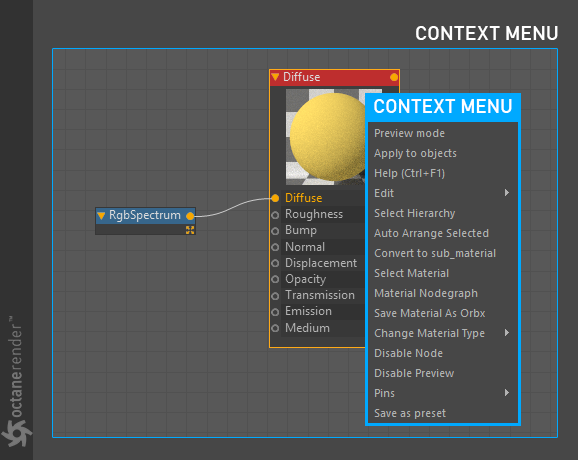
prevIew mode
上一个模式
您可以在LV中看到所选材质的预览渲染。 要返回正常模式,请右键单击材质,然后选择“禁用预览节点”。 它具有与我们前面提到的Live Viewer选项中的materail预览相同的功能。
信息:切换到预览模式时,可以根据需要在LV处移动相机。 它与您放置在主场景中的相机无关。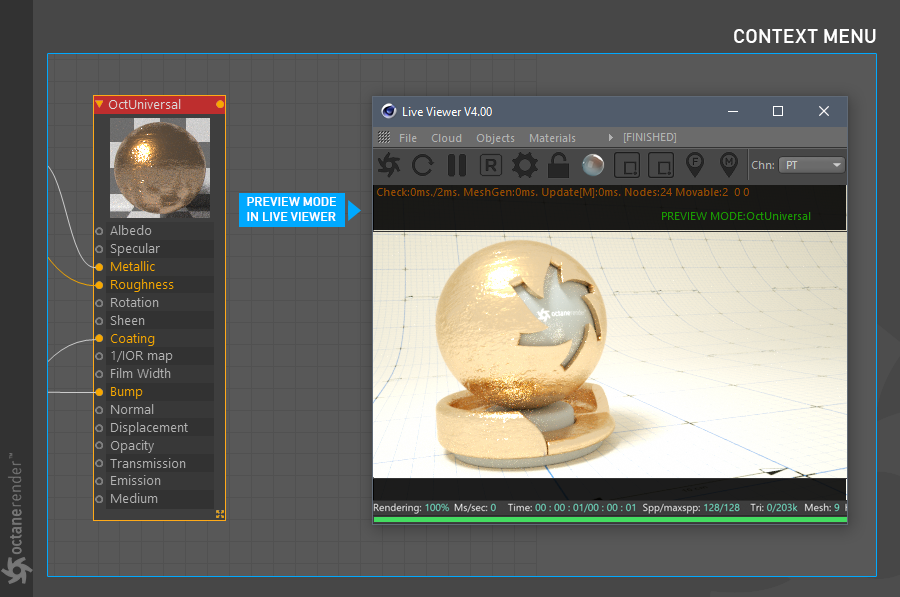
apply to objects
适用于对象
此选项使您可以将选定的材质分配给场景中选定的对象。 您还可以在C4D的对象管理器中看到材质标签。
help (ctrl+f1)
帮助(Ctrl + F1)
您可以访问所选任何特定节点的帮助文件。 它的工作方式与Cinema 4D的“显示帮助”功能类似。
EDIT
编辑
此选项具有其自己的上下文菜单。 在这里,您可以轻松处理Node熟悉的操作。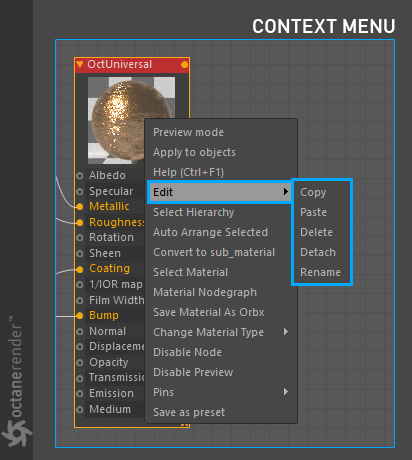
Select hIerarchy
选择层次结构
用于选择所选节点的所有层次结构链接。 它具有与“查看”菜单中的“子选择”相似的功能。
AUTO ARRANGE SELECTED
已选择自动排列
此选项将自动排列您选择的节点。 与视图菜单相同。
convert to SUB materIal
转换为SUB材质
现在,您可以从“节点”编辑器将常规的Octane材质转换为Blend材质。 例如,如果您已经制作了混合材质,并且需要在该材质中添加其他材质,则无需再次混合。 您可以将这种材质制成“Octane混合材质”。 首先,在“节点”编辑器中打开要转换的材质,然后右键单击该材质,然后从上下文菜单中选择“转换为sub_material”。 做完了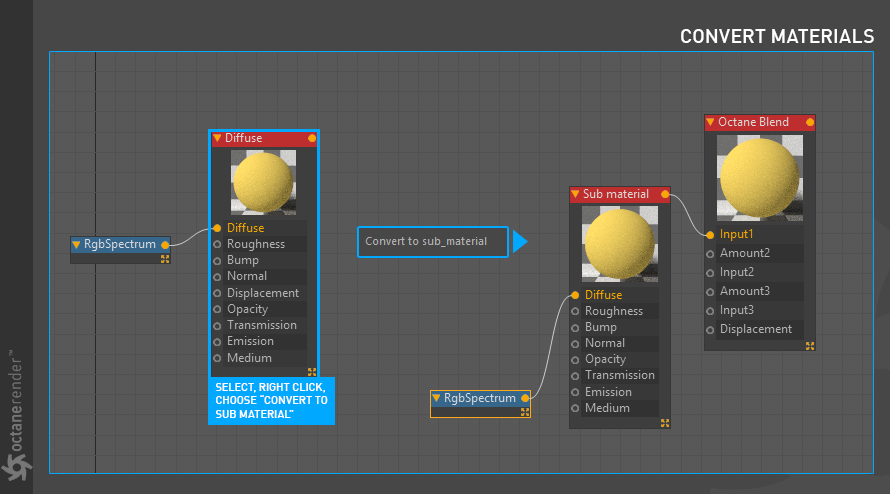
SELECT MATERIAL
选择材质
显示属于所选节点的材质。 仅在选择父节点时才会显示。
MATERIAL NODEGRAPH
将材质另存为ORBX
您可以以Orbx格式保存在“节点”编辑器中创建的材质,然后在Octane Standalone中使用它。 仅在选择父节点时才会显示。
SAVE MATERIAL AS ORBX
更改材质类型
此选项具有其自己的上下文菜单。 您可以在此处更改所选节点的材质类型。
CHANGE MATERIAL TYPE
更改材质类型
此选项具有其自己的上下文菜单。 您可以在此处更改所选节点的材质类型。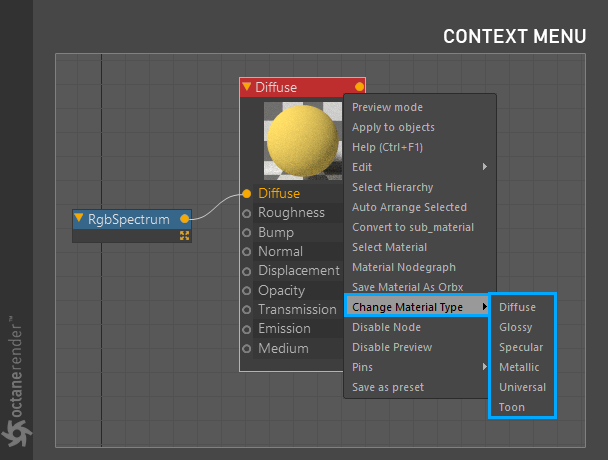
DISABLE NODE
禁用节点
它用于“禁用”任何节点。 在某些情况下,您可能需要在编辑器中关闭节点一段时间。 在这种情况下,您可以使用此选项。 要再次激活,您需要右键单击相同的节点,然后选择“启用节点”。
DISABLE prevIEW
禁用上一个
它用于“禁用”当前节点预览。 您可以从同一选项再次启用。
PINS
针脚
您可以使用它来更改某些节点的参数。 展示此功能胜于描述它。 您可以通过以下链接观看或下载视频,以显示引脚的工作原理。
save as preset
保存为预设
您可以将材质另存为预设。 要访问此预设材质,可以转到C4D的“材质管理器”窗口,然后选择“创建/加载材质预设/Octane”目录。

